Panduan Cara Membuat Database MySQL di localhost/phpMyAdmin Lengkap


Untuk mulai membangun website, kamu harus membuat database terlebih dahulu agar data-data pada website dapat tersimpan dengan aman dan bisa diakses secara online. Pembuatan database paling umum dilakukan dengan cara membuat database MySQL di localhost/phpMyAdmin.
Bagi para awam tentu saja istilah-istilah ini terdengar cukup rumit. Tapi tenang, dalam artikel ini akan dijelaskan panduan lengkap cara membuat database dengan menggunakan XAMPP beserta pengertian istilah-istilah teknis yang disebutkan di atas. Ikuti ulasan ini sampai selesai, ya!
Apa Itu Database MySQL di localhost/phpMyAdmin – XAMPP?
Sebelum melangkah ke panduan cara membuat database MySQL di localhost/phpMyAdmin dengan XAMPP, tentu saja kamu harus mengetahui arti maupun fungsi dari istilah-istilah yang disebutkan ini. Yuk, perhatikan ulasan berikut!
Apa Itu MySQL?
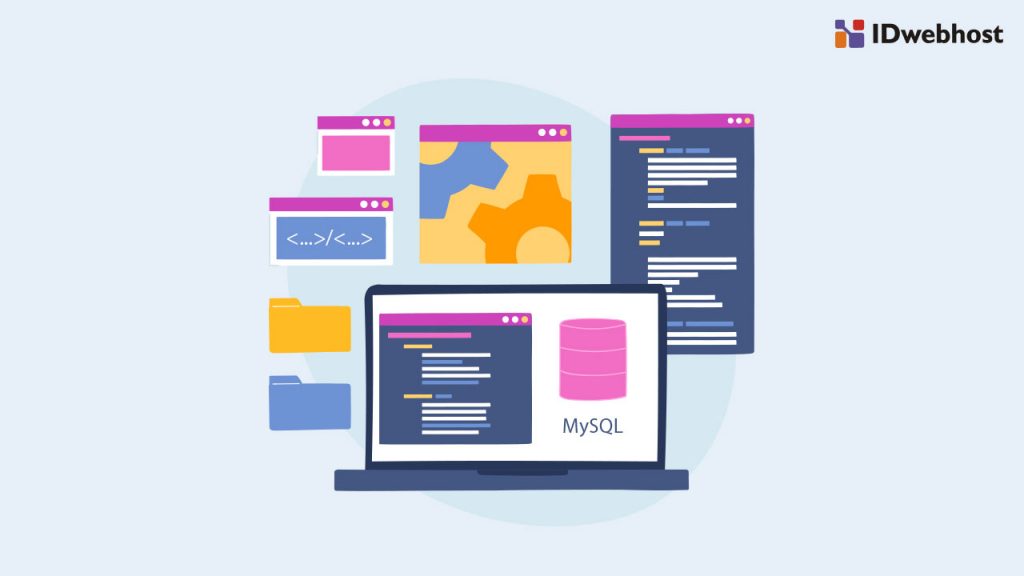
Untuk membuat database memerlukan server database. MySQL adalah salah satu jenis server database yang cukup umum digunakan. Server database ini menggunakan bahasa SQL untuk mengakses database nya. MySQL bersifat open source sehingga bebas digunakan oleh siapa saja.
Akan tetapi, MySQL hanya mendukung sistem operasi Windows dan Linux saja. Server ini disarankan digunakan pada software tertentu demi kemudahan administrasi. Salah satu software yang disarankan ialah phpMyAdmin.
Apa Itu localhost?
Meskipun memungkinkan untuk berjalan offline, localhost tidak dapat diakses langsung tanpa adanya web server yang aktif atau beroperasi. Oleh karena itu, localhost memerlukan bantuan dari XAMPP, sebagai web servernya.
Istilah localhost artinya adalah server lokal yang digunakan pada komputermu. Software ini memungkinkan setiap penggunanya untuk melakukan pengembangan maupun pengujian aplikasi berbasis situs web dengan sistem offline.
Apa Itu phpMyAdmin?
phpMyAdmin merupakan aplikasi berbasis situs web yang digunakan dengan tujuan untuk mengelola database MySQL. Jika digabungkan dengan localhost maka akan memungkinkan kamu untuk membuat database, melakukan import maupun export file database, menghapus, dan menjalankan query data lainnya.
Dengan phpMyAdmin, kamu dapat melakukan semua query data secara otomatis. Artinya, kamu tidak perlu menuliskan perintah dalam bahasa SQL secara manual. Tentu saja ini akan sangat memudahkan cara membuat database MySQL di localhost/phpMyAdmin, bukan?
Apa Itu localhost/phpMyAdmin?
localhost/phpMyAdmin adalah server lokal yang untuk mengakses aplikasi berbasis situs web. Sederhananya, localhost/phpMyAdmin ini juga merupakan alamat situs yang digunakan untuk mengakses aplikasi berbasis web: phpMyAdmin, melalui browser.
Kegunaannya untuk mengelola database tidak lantas membuat tampilan localhost/phpMyAdmin rumit, lho. Faktanya, tampilan antarmuka localhost/phpMyAdmin justru user-friendly. Inilah alasan mengapa pengelolaan database dengan localhost/phpMyAdmin lebih diminati daripada melalui terminal.
Apa Itu XAMPP?

Melengkapi localhost agar dapat diakses, XAMPP adalah aplikasi web server yang berguna untuk mengembangkan situs web di server lokal. Aplikasi web server XAMPP ini sifatnya open source dan mendukung sistem operasi Windows, MacOS, serta Linux.
Dengan XAMPP, kamu bisa menginstall Apache, yang selanjutnya akan digunakan sebagai web server. Selain itu, XAMPP juga berguna untuk menginstall server database seperti MySQL.
Cara Membuat Database MySQL
Bagaimana? Semoga penjelasan dari istilah-istilah teknis di atas bisa dipahami dengan mudah, ya. Setelah mengetahui istilah-istilah di atas, kamu bisa menyimak cara membuat database MySQL di localhost/phpMyAdmin dalam ulasan di bawah ini. Yuk, perhatikan dengan seksama!
1. Pasang XAMPP
Langkah pertama untuk mulai membuat database ialah dengan mengunduh dan memasang XAMPP. Untuk mengunduhnya, kamu bisa mengakses langsung situs resmi XAMPP di apachefriends.org. Klik opsi Download pada tab di bagian atas tampilan situs.
Selanjutnya kamu bisa langsung memilih installer yang sesuai dengan sistem operasi maupun versi OS perangkatmu. Jika sudah menemukan yang sesuai, klik Download untuk mulai mengunduh.
File installer yang sudah berhasil diunduh akan tersimpan di File Explorer perangkat. Temukan file installer dan klik dua kali untuk melakukan instalasi.
2. Jalankan XAMPP
Usai XAMPP berhasil terinstall, buka aplikasi tersebut. Dalam aplikasi XAMPP akan disediakan lima module yang terpasang. Lima module tersebut adalah MySQL, Apache, Tomcat, Mercurry, dan FileZilla.
Untuk membuat website, umumnya menjalankan dua module saja sudah cukup. Sebab pembuatan database di localhost/phpMyAdmin, kamu bisa memilih untuk menjalankan Apache sebagai server web dan MySQL sebagai database saja.
Untuk mengaktifkan dua module ini, klik tombol Start yang ada di samping nama Apache dan MySQL. Jika kedua module sudah berhasil dijalankan, pada bagian kolom bawah bisa ditemukan tulisan ‘Status change detected: running’ pada Apache dan MySQL.
3. Masuk ke localhost/phpMyAdmin
Langkah selanjutnya dari cara membuat database MySQL di localhost/phpMyAdmin dengan XAMPP ialah masuk ke localhost/phpMyAdmin. Cara masuk localhost/phpMyAdmin ialah dengan membuka browser pada perangkat.
Kemudian, tuliskan alamat localhost/phpMyAdmin pada kolom pencarian dan tekan Enter untuk mengakses situs. Tunggu hingga situs dimuat dan kamu akan melihat halaman utama phpMyAdmin. Apabila localhost/phpmyadmin tidak muncul, biasanya kamu perlu membuka terminal untuk mengatasinya.
Usai halaman situs berhasil dimuat, kamu bisa mengakses berbagai query data melalui opsi yang tersedia di bar bagian kiri. Sementara itu, pada bagian kanan kamu bisa melihat realtime status database server, phpMyAdmin, dan web server.
4. Buat Database di phpMyAdmin
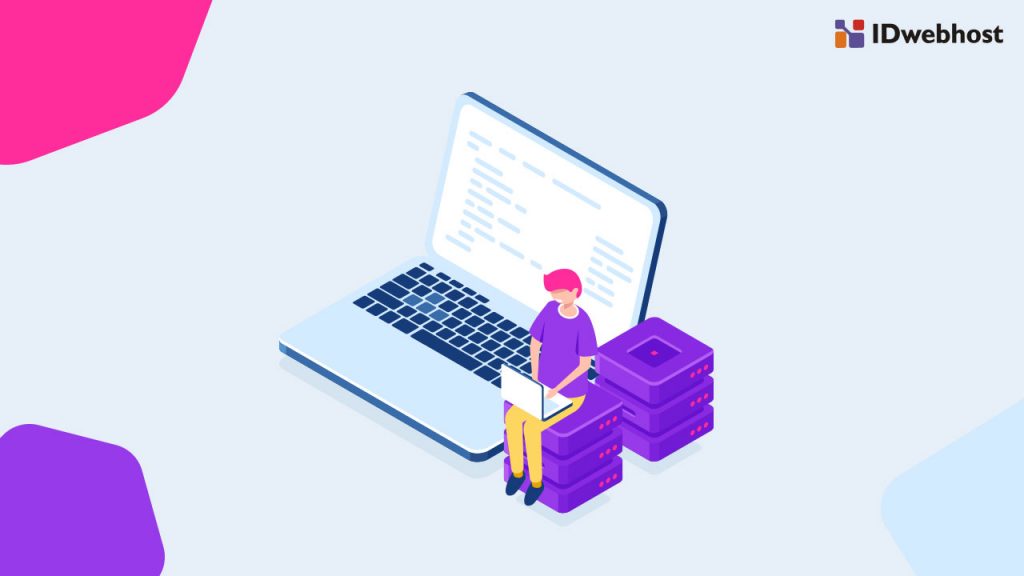
Berikutnya kamu bisa mulai membuat database. Caranya ialah dengan klik opsi New pada bar di bagian kiri tampilan situs. Kemudian, masukkan nama database baru yang akan dibuat dan klik Create untuk membuatnya. Selanjutnya, database akan secara otomatis ditampilkan pada bar di bagian kiri.
5. Buat Tabel pada Database
Tahapan berikutnya dalam cara membuat database MySQL di localhost/phpMyAdmin yaitu membuat tabel database. Buatlah tabel pada halaman yang ditampilkan berikutnya. Masukkan nama tabel pada kolom Name dan isi jumlah kolom tabel.
Jumlah kolom bisa kamu sesuaikan dengan tipe data yang akan dibuat. Katakanlah kamu membuat database pengguna, maka kamu bisa membuat table dengan empat kolom, yang berisi: ID, nama, alamat email, dan alamat.
Setelah memasukkan nama dan jumlah kolom, klik tombol Go. Berikutnya, tuliskan nama dari masing-masing kolom yang sudah ditentukan seperti pada contoh di atas pada kolom Name. Untuk kolom Type, isilah dengan tipe data yang sesuai.
Ada empat tipe data yang sering digunakan. Tipe Varchar untuk menyimpan data dalam bentuk karakter dan Int untuk data berupa angka saja. Sementara itu, tipe Date digunakan untuk data tanggal dengan format yyyy-mm-dd dan Text untuk data berupa karakter unlimited. Pilihlah tipe yang tepat untuk masing-masing kolom dan klik Save untuk menyimpan.
6. Jalankan Situs Website dengan XAMPP
Setelah tabel berhasil dibuat, berikutnya jalankan situs website menggunakan XAMPP. Simpanlah project website pada sebuah folder yang disimpan di drive C:\xampp\htdocs. Ini dimaksudkan agar project website bisa dijalankan dengan mengakses localhost/nama folder project.
7. Sambungkan Situs Web dengan Database
Terakhir, kamu perlu menyambungkan website dengan database yang sudah dibuat di localhost/phpMyAdmin. Cara membuat koneksi ke database ialah dengan melakukan sinkronisasi database. Sinkronisasi ini dilakukan dengan membuat script khusus.
Buatlah script php dengan nama yang sesuai project website. Misalnya user.php atau lainnya. Jika belum tahu, kamu bisa klik di sini untuk mempelajari mengenai script php. Berikut ini adalah script khusus php yang dimaksud:
<?php
$server = “localhost”;
$user = “root”;
$pass = “”;
$database = “isi ini dengan nama folder project website”;
$conn = mysqli_connect($server, $user, $pass, $database);
if (!$conn) {
die(“<script>alert(‘Gagal tersambung dengan database.’)</script>”);
}
?>
Selanjutnya, simpan script php tersebut dan lakukan pemeriksaan. Jika semua langkah-langkah dilakukan berurutan dan sesuai, semestinya data pada perangkat sudah terhubung dengan database di phpMyAdmin.
Nah, jadi itulah panduan dari cara membuat database MySQL di localhost/phpMyAdmin lengkap dengan pengertian istilah teknisnya. Untuk kamu yang sedang ingin membangun website sebaiknya perbanyak wawasan mengenai pengaturan database serta layanan pembuatan website berkualitas.
Jika tertarik untuk memiliki website dengan biaya terjangkau, unlimited bandwidth dan server super cepat, IDwebhost adalah jawabannya. Cek juga penawaran hosting murahnya di sini, ya!




